Най-добър плъзгач за WordPress - плъгин, облекчаване на плъзгача, всичко за създаване на сайтове
В блога си много изображения и търсите начини за това как да се организира демонстрация на най-удобни и красиви? Един от най-практичните разглеждани варианти галерия като плъзгач. Въпреки плъзгача плъзгача раздор: някои упорито отказват да работят правилно, а други трябва да калайджия с фина настройка, третата е проблематично, вграден в кода на тема. Днес ви предлагаме да се запознаете с най-гъвкав и лесен плъгин, който ще ви помогне да създадете плъзгач без проблеми на вашия сайт. Така че, ние ще обсъдим Облекчаване Slider Lite.
Всичко, което трябва - е да инсталирате плъгина, изтеглете необходимите образи и поставете кода в темата. Не са тънки, специфични настройки не са тук. Единственият недостатък на плъгина - ограничаването на броя на плъзгачи. само един плъзгач може да се вмъкне в безплатната версия.
Така че, ние я инсталирайте, а след това активирате приставката ни. След като инсталирате приставката по себе си генерира меню «Slideshow». За да работите с плъзгач, отидете в «Slideshow \ Edit Slideshow». Изображение заредена с «Добавяне на изображения»:
След като натиснете бутона, екранът ще покаже всички обичайни библиотека WordPress изображение: няма изненади, ние продължат, както и преди - за да изтеглите исканото изображение или изберете от тези, които вече съществуват. След като сте качили всички снимки, трябва да отворите всеки и се добавят няколко позиции в настройката.
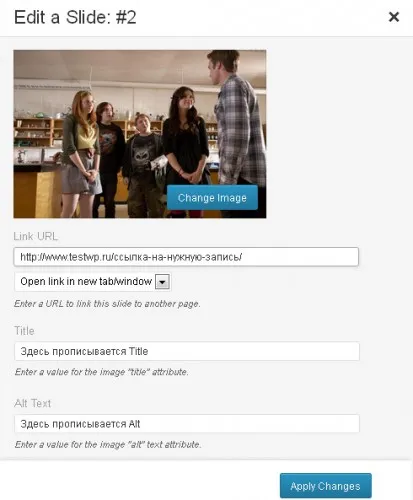
В този прост начин ще се създаде на сайта си голям слайдер с изображения. Много е вероятно, че формата на плъзгача няма да отговаря напълно на стила на сайта. Няма значение - всичко може да бъде поправена. Но първо трябва да промените резолюцията на изображения:
Не забравяйте, че е необходимо да се намали размера на изображения в предвид - да ги направи еднакво по отношение на вече заредени плъзгача. По принцип плъгина себе си ще се увеличи или намали размера на изображението, но все пак се вземат предвид първоначалните пропорции на изображението. Това е, ако вашата снимка е квадратен, приставката няма да бъде в състояние да го направи правоъгълна - той просто намалява излишъка под желания формат:
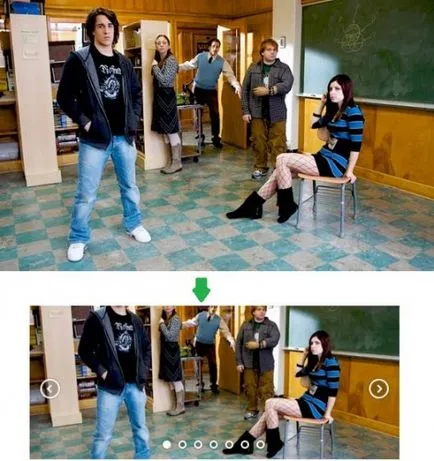
Снимката показва какво е било изрязано част от изображението. По този начин той е управлявал щепсел картина при стандартен размер. Можете да деактивирате от подобно тиранията - за това отиваме в «Slideshow \ Settings \ оразмеряване на изображения». След този плъгин ще покаже изображение във формат, в който може да се побере в даден кадър:

Така че, за да не се занимава с такива проблеми, просто да персонализирате всички изображения под един стандарт, а след това на плъзгача няма да е нещо произволно намали и да се развалят.
След това можете да настроите външния вид на ефекта като превъртате снимките:
Ако имате безплатната версия, можете да изберете само между двата ефекта - Slide и Fade. Fade ефект всъщност не е най-доброто, така че изборът е малък. Можете също така да зададете времето на показване на една снимка, но тук не можете да промените интервала, който е зададен по подразбиране - стойност по подразбиране за плъзгача.
Стрелките са определени, както следва:
Първоначално заяви, че стрелките са показани вътре, обаче, можете просто да ги изключите ( "Изключване") или настроите изображението само когато курсорът на самия плъзгач (в параграф На Hover посоча True). Освен това, те могат да бъдат получени за плъзгача (Позиция Извън).
По същия начин, конфигурируеми икони, които се отнасят до конкретен образ в плъзгача.
Можете просто да изключите от иконите, да персонализирате дисплея чрез позициониране на курсора или промените местоположението.
И накрая, крайната конфигурация - автоматично плъзгача на възпроизвеждане:
Единственото нещо, което е наистина си струва да се определи - пауза, след изключване на автоматичното възпроизвеждане просто не си струва. Други удобни настройки са в Slideshow \ Customize, но в по-голяма степен са свързани с плъзгача тип редактиране (CSS). Но в действителност това не е необходимо.